Zalo Web là phiên bản giúp người dùng đăng nhập Zalo thông qua các trình duyệt trên máy tính như Chrome, Cốc Cốc, Firefox, Opera... Với Zalo Web, người dùng có thể chat Zalo Online thoải mái ngay trên trình duyệt mỗi ngày!
Cách đăng nhập Zalo Web để chat trên trình duyệt
Hướng dẫn quét mã QR để truy cập Zalo Web
Trước khi thực hiện các bước sau, đảm bảo điện thoại của bạn đã có cài đặt bản Zalo cho Mobile tương ứng:
Bước 1: Đầu tiên truy cập vào Zalo Web bạn sẽ thấy xuất hiện giao diện Đăng nhập Zalo. Tại đây, có 3 sự lựa chọn đăng nhập:
- Tài khoản: Đăng nhập bằng số điện thoại, mật khẩu tài khoản Zalo của bạn.
- Mã QR: Sử dụng Zalo điện thoại để quét mã QR Code.
- Yêu cầu đăng nhập: Gửi yêu cầu đăng nhập đến ứng dụng Zalo trên thiết bị của bạn.
Ở đây chúng tôi sẽ lựa chọn đăng nhập bằng Mã QR.
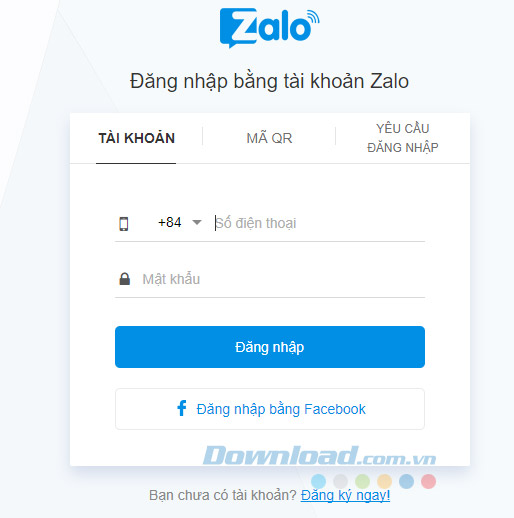
Bước 2: Tiếp theo mở ứng dụng Zalo trên di động lên, nhân vào biểu tượng 3 chấm ngang, rồi nhấn tiếp vào biểu tượng mã QR ở bên cạnh ô tìm kiếm. Khi màn hình Quét mã QR xuất hiện, hướng camera điện thoại vào mã QR trên trình duyệt web. Tiếp theo, nhấn Đăng nhập để đồng ý đăng nhập trên Zalo Web.
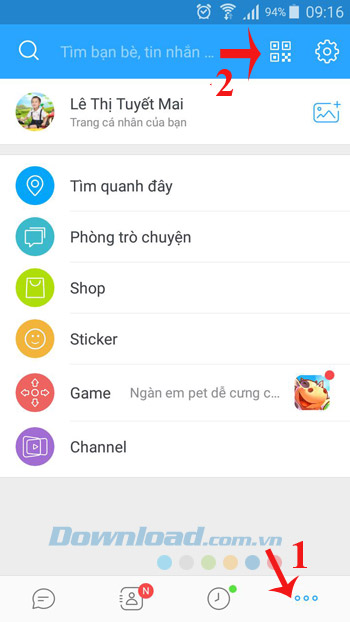

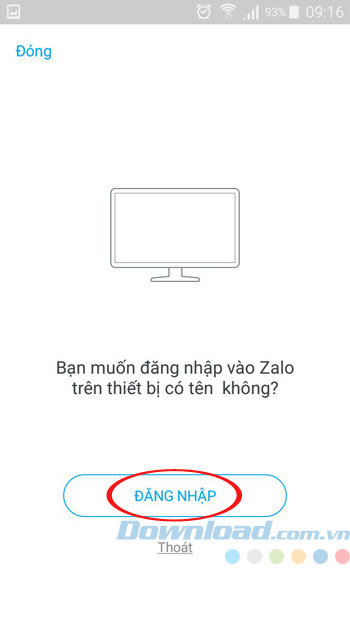
Bước 3: Giờ đây bạn có thể sử dụng Zalo trực tuyến để trò chuyện, gọi điện, nhắn tin miễn phí được rồi. Danh bạ trên điện thoại, cũng như tin nhắn, cuộc gọi sẽ được đồng bộ cho bạn sử dụng rất thuận tiện. Trong quá trình chat bạn có thể gửi file đính kèm, gửi hình ảnh cũng như chèn biểu tượng cảm xúc thỏa thích.
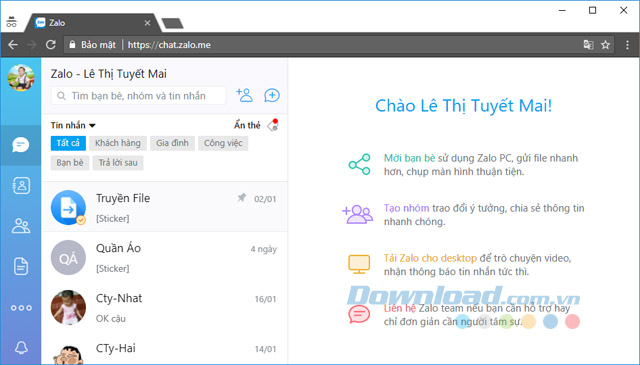
Thiết lập thông báo Zalo Web trên trình duyệt
1. Thiết lập âm báo tin nhắn mới trên Zalo
Để thiết lập âm thanh khi có tin nhắn mới tới thì bạn chỉ cần nhấn vào thẻ Thiết lập (biểu tượng bánh răng) ở cột bên trái màn hình, sau đó tích chọn vào mục Âm báo tin nhắn mới. Rồi nhấn tiếp vào nút Lưu thiết lập để lưu lại thay đổi.
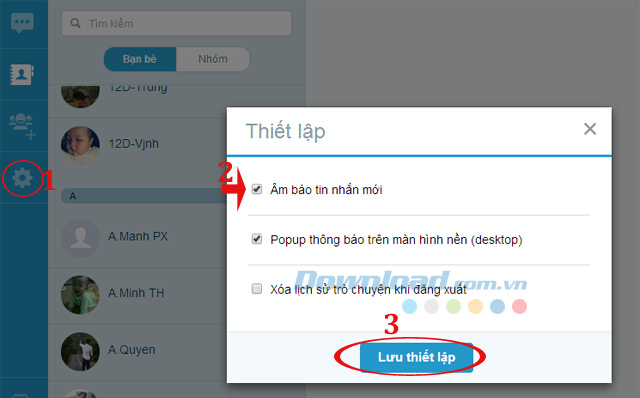
2. Thiết lập Popup thông báo trên màn hình nền (desktop)
Bước 1: Để hiển thị Popup thông báo khi có tin nhắn mới thì thực hiện theo cách sau, tùy thuộc vào từng trình duyệt mà cách làm sẽ khác nhau. Đối với trình duyệt Chrome thì sau khi đăng nhập Zalo thành công bạn sẽ thấy xuất hiện dòng thông báo như hình dưới, hãy nhấn vào Click vào đây để kích hoạt tính năng thông báo tin nhắn mới trên máy tính. Sau đó, tiếp tục nhấn vào Cho phép.

Đối với trình duyệt Firefox thì nhấn vào Click vào đây trên thông báo kích hoạt tính năng thông báo, sau đó tiếp tục click chọn vào mũi tên xổ xuống và chọn Always Show Notifications để kích hoạt tính năng thông báo tin nhắn mới.

Còn đối với trình duyệt Opera thì nhấn chọn vào Click vào đây trên thông báo kích hoạt tính năng thông báo, sau đó tiếp tục nhấn vào nút Allow để đồng ý kích hoạt.

Bước 2: Sau đó bạn nhấn mục Thiết lập, rồi tích chọn vào ô Popup thông báo trên màn hình nền (desktop). Sau đó nhấn vào nút Lưu thiết lập để lưu lại những thay đổi.
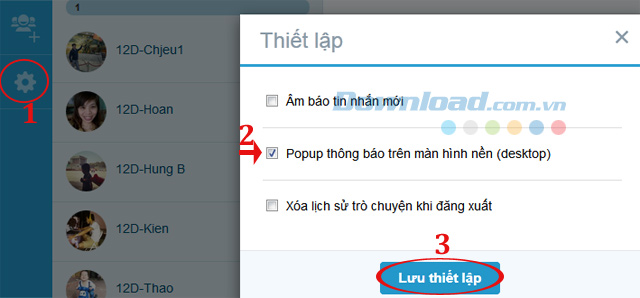
Bước 3: Giờ đây, mỗi khi có ai nhắn tin tới bạn sẽ nhận được thông báo như hình dưới, nếu để loa thì sẽ nghe thấy âm thanh kèm theo.
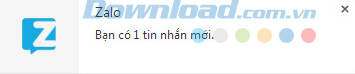
3. Thiết lập xoá lịch sử trò chuyện khi đăng xuất
Nếu bạn muốn xóa tất cả lịch sử trò chuyện trên trình duyệt mỗi khi đăng xuất thì chỉ cần nhấn vào thẻ Thiết lập, rồi tích chọn vào ô Xoá lịch sử trò chuyện khi đăng xuất. Sau đó nhấn vào nút Lưu thiết lập để lưu lại những thay đổi vừa rồi.
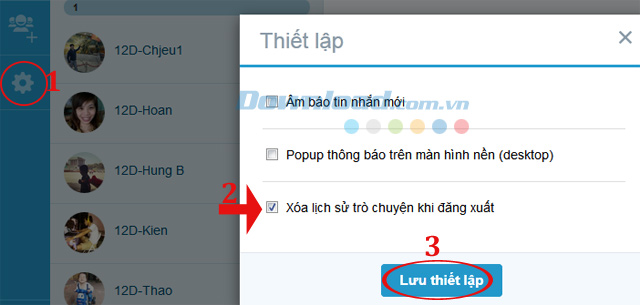
Hoặc khi nhấn vào biểu tượng đăng xuất ở góc dưới cùng bên trái màn hình, sẽ xuất hiện thông báo bạn có muốn đăng xuất khỏi ZaloWeb hay không? Lúc này nếu muốn xóa lịch sử trò chuyện thì tích chọn vào ô Xóa lịch sử trò chuyện khi đăng xuất. Sau đó nhấn Có để đăng xuất Zalo.
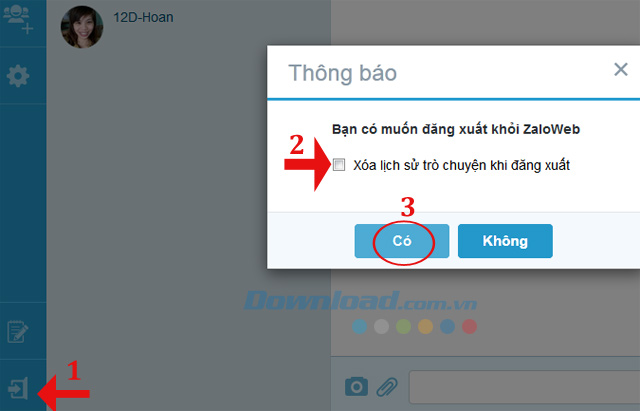
Video hướng dẫn sử dụng Zalo Web ngay trên trình duyệt
Vậy là bạn đã biết cách sử dụng Zalo phiên bản Web rồi. Cũng khá đơn giản phải không các bạn? Ngoài sử dụng Zalo ra, bạn có thể sử dụng Yahoo, Viber, Skype... để chat chit, gọi điện miễn phí, nhắn tin miễn phí cho bạn bè của mình.
